
Neuveriteľne veľký počet notebookov sa v súčasnosti vyrába v rôznych továrňach. Absolútne sa však každý z nich nikdy nebude môcť fungovať bez špeciálnych ovládačov, ktorí podporujú výkon zariadenia na správnej úrovni. Preto je dôležité pochopiť, kde a ako sťahovať ovládače pre Samsung NP355V5C.
Možnosti inštalácie ovládačov pre Samsung NP355V5C
Aby ste mohli nainštalovať potrebný ovládač, môžete použiť špeciálne služby, ktoré sú tak populárne u používateľov, a môžete prejsť na webovú stránku výrobcu. Okrem toho je druhá možnosť tak rôznorodá, čo znamená variabilitu. Niekde nájdete presne ovládač, ktorý je potrebný a je pozvaný niekde, aby ste si stiahli program, ktorý je schopný pracovať so všetkými vstavanými zariadeniami. Jedným alebo iným spôsobom je potrebné na to prísť na všetko.Metóda 1: Oficiálna stránka
Po prvé, musíte navštíviť oficiálne webové stránky výrobcu zariadenia. V prípade vodiča je vodič potrebný pre prenosný počítač Samsung, takže budeme hľadať všetok užitočný softvér. Stojí za zmienku, že táto metóda inštalácie programov na notebooku je najbezpečnejšia, pretože stránky výrobcu nerozdeľujú vírusy ani iné škodlivé programy. Ale na hlavnej obrazovke stránky nie je tak zrejmé, takže stojí za to pochopiť v etapách.
- Najprv otvorte stránku oficiálnej stránky. Najlepšie je ísť na to pre tento odkaz, pretože podvodníci často používajú podobné adresy, čo vedie k nejasnostiam a poškodeniu vášho majetku.
- Po tom, kliknite na tlačidlo "Podpora", ktorá je v pravom hornom rohu lokality.
- Ďalej zostane výber pre používateľa. Môžete použiť vyhľadávanie zariadenia pomocou špeciálneho rozhrania, ktoré navrhuje webová stránka výrobcu a môžete jednoducho napísať názov notebooku do vyhľadávacieho reťazca. Okrem toho nie je potrebné úplne napísať, môžete určiť iba model, po ktorom dochádza k automatickej definícii.
- Ako vidíte, zobrazí sa celý zoznam a nielen jedno zariadenie. V údajoch, ktoré sú v zátvorkách, sú uvedené ďalšie faktory výroby, napríklad umiestnenie zariadenia výrobcu. Stačí len pozrieť sa do dokumentácie zariadenia, aby ste zistili, ktoré označenie je vaše. Tieto informácie sú často na zadnom kryte zariadenia.
- Potom, čo produkoval akcie, používateľ zadá vlastnú stránku na notebooku, ktorý obsahuje všetky potrebné informácie a potrebný softvér. To je dosť často, aby zabezpečili plnohodnotného prevádzky zariadenia a pochopiť princípy interakcie s ním. Tak či onak, nájsť ovládače, je potrebné kliknúť na záložku "Download".
- Užívateľ otvorí všetky potrebné ovládače, ktoré sú relevantné pre notebook do úvahy. Avšak, slovo "vodič" nebude spĺňať, takže hľadanie by sa malo uskutočniť v súlade s meno osoby vnútorného zariadenia. Ale je SAMSUNG svoje malé opomenutie je hodená do očí - bez hľadania pre operačné systémy, a to je veľmi dôležitý detail. Z tohto dôvodu si vybrať ručne a potom kliknite na tlačidlo "Download".
- Úplne každý vodič stiahnuť z oficiálnych stránok bude načítaný ako archív. Malo by byť rozbalený a otvoriť "setup.exe" súbor.
- Po tom, bude sprievodca sťahovaním vodič otvoriť, čo urobia všetky potrebné opatrenia. Stačí nasledovať jeho pokynov a inštrukcií, ktoré je pomerne jednoduché a veľmi rýchle.

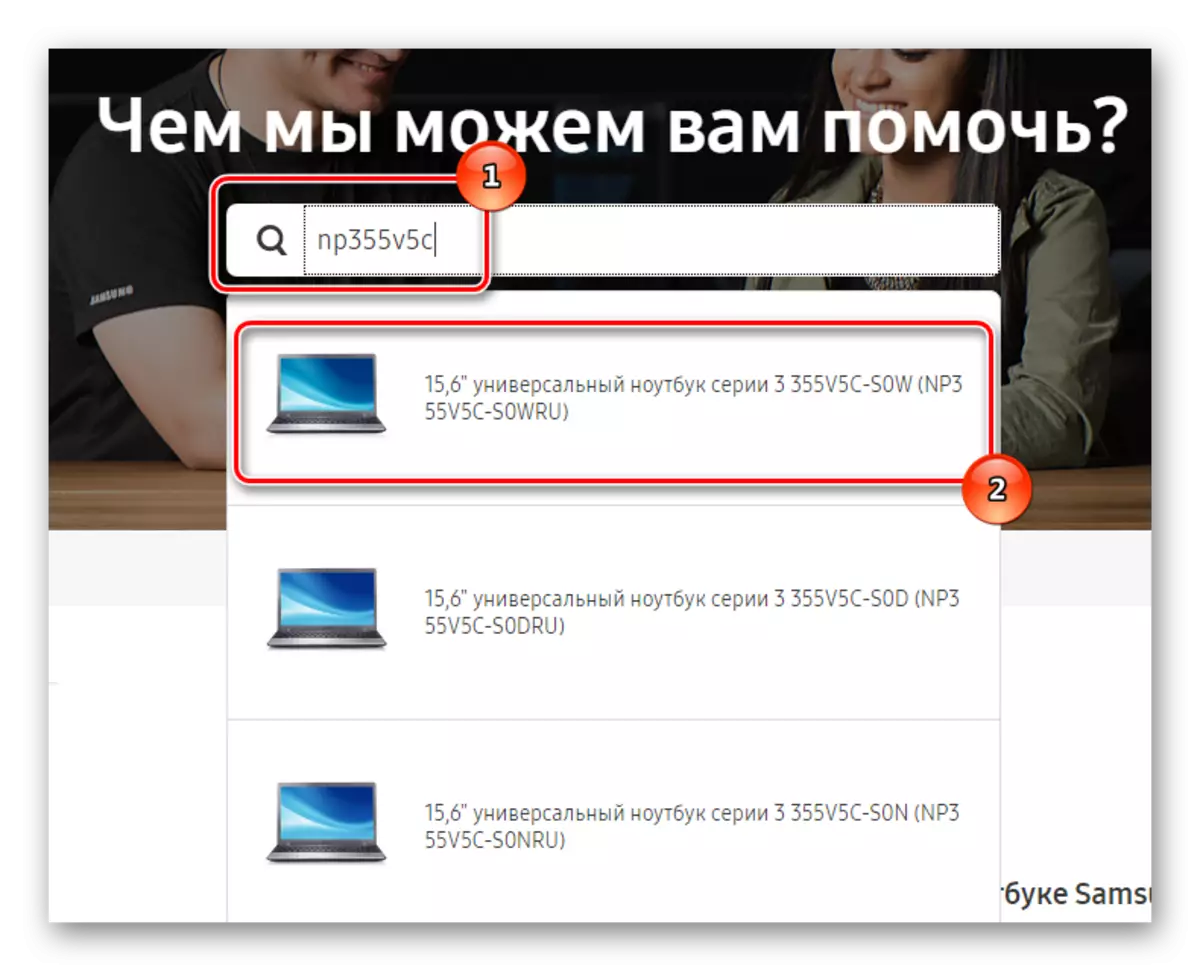
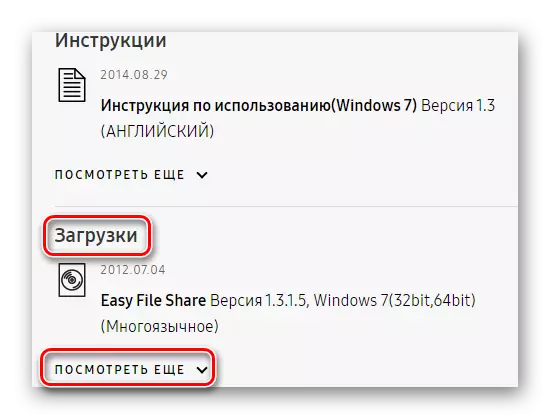

Ak chcete pracovať každý vnútorné zariadenie, je potrebné, aby sa takýto cyklus. A ak je pre prácu, napríklad audio načítanie samostatného ovládača je oprávnená, potom je lepšie použiť iným spôsobom pre rozsiahlejšie práce.
Metóda 2: Použitie nástroja SAMSUNG UPDATE
Ako už bolo spomenuté vyššie, integrovaná inštalácia implikuje oddelenou sťahovanie rôznych vodičov. To je dôvod, prečo Samsung vytvorila nástroj, ktorý je schopný zachrániť svojich užívateľov z týchto problémov.
- Ak ho chcete nainštalovať, musíte ísť na oficiálnych stránkach výrobcu a pomocou vyhľadávacieho panela nájsť zariadenie záujmu, v tomto prípade notebooku. V pravom hornom rohu súkromnej stránke bude užitočné tlačidlo softvér. Kliknite na neho a ísť ďalej.
- Užívateľ dostane dostatočne skromný zoznam navrhovaných softvérovej spoločnosti. Avšak to, čo potrebujeme, je už tam, takže kliknite na tlačidlo "Zobraziť" a stiahnuť program. Stojí za zmienku, že to nebude mať žiadny prechod, bude sťahovanie začať ihneď po stlačení tlačidla.
- Absolútne všetko, čo môžete stiahnuť zo stránok spoločnosti Samsung budú archivované, takže užívateľ uvidí inštalačný súbor až potom, čo sa otvorí archív. Mimochodom, on je tam len jeden, takže to nie je stojí za to dostať nič, WinRAR, rovnako ako akýkoľvek iný archivačné sa vyrovnať sami so sebou, dvakrát kliknúť.
- Download prechádza automaticky a nevyžaduje interakciu s užívateľom. Až na konci je potrebné uzavrieť sprievodca inštaláciou.
- Inštalovaný Samsung aktualizácie sa objaví na ploche. Ale ak tam nie je, potom určite skontrolujte "Štart", to môže byť tam.
- Po spustení nástroja, musí užívateľ zadať model laptopu. Je nevyhnutné, aby bolo v pravom hornom rohu, pretože to je zvláštne okno.
- Tie budú poskytnuté s celým zoznamom modelov, ktoré boli vyrobené spoločnosťou Samsung. Ale v prvej ceste tému už bola zvýšená o ďalších symbolov a ich význam, takže stačí povedať, že si len vybrať tú položku, ktorá zodpovedá počítač. Nájsť plné meno môže byť v dokumentácii zariadení alebo na zadnej strane notebooku.
- Notebook operačný systém a jeho vybití je pre vodičov veľmi dôležité. To všetko možno nájsť volaním kontextového menu v okne Tento počítač a vyberiete položku "Vlastnosti".
- Systém potom začne pátranie po všetkých ovládačov potrebných k počítaču. Program však ukáže absolútne všetok softvér, vrátane tej, ktorá už bola zriadená. Preto v prípade, že notebook je "prázdny", potom zvolíme všetko a kliknite na tlačidlo "Export", ak budete potrebovať niečo jednu vec, potom mnoho políčka budú musieť odstrániť.
- Po kliknutí na tlačidlo, musíte vybrať priečinok, do ktorej bude inštalačné súbory stiahnuť. Jediné mínus nástroj je, že každý vodič bude musieť byť inštalované ručne, ale všetci sú vložené do rôznych zložiek, takže to bude veľmi ťažké pliesť niečo.

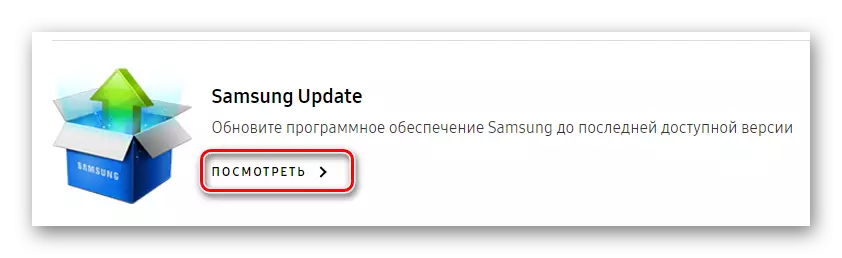
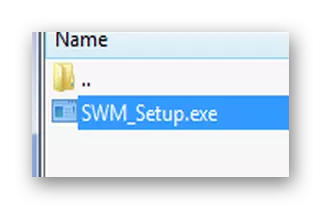

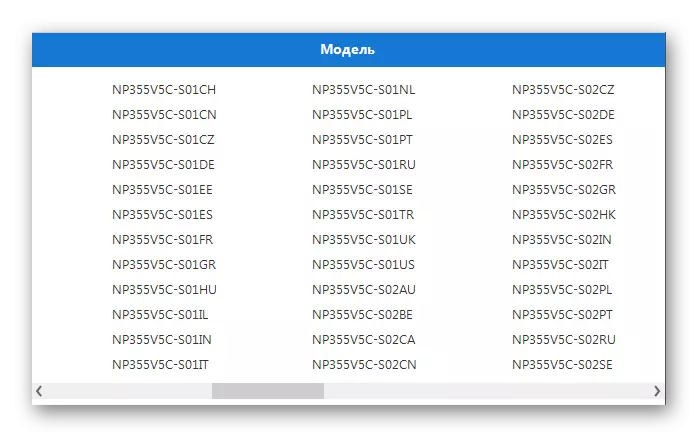

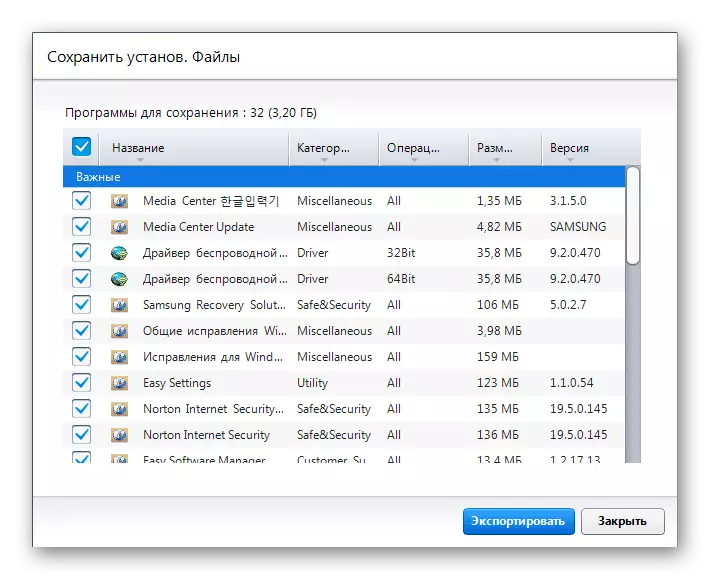
Metóda 3: Všeobecné Driver Search Programy
Niekedy sa stáva, že oficiálny web nemá softvér pre vyhľadávanie pre vodiča do svojich výrobkov. Z tohto dôvodu, budete musieť stiahnuť programy tretích strán, ktoré vykonávajú rovnakú vodič vyhľadávanie, ale s tou podmienkou, že iba chýbajúce komponenty sú ponúkané na inštaláciu. Tým sa výrazne znižuje čas vyhľadávania a pomáha užívateľom, ktorí nechápu, počítačové systémy.
Prečítajte si viac: Najlepšie programy na inštaláciu ovládačov

Jeden z predstaviteľov takéhoto softvéru je Driver Booster, ktorý má veľmi rozsiahlu databázu ovládačov pre rôzne zariadenia a operačných systémov. Pokúsme sa zistiť, ako hľadanie softvér funguje tu.
- Po prvom spustení budete vyzvaní, aby sa dohodli s licenčnou zmluvou kliknutím na tlačidlo "Prijať a nainštalovať."
- Potom sa dostanete do okna skenovania systému. Žiadne vedomosti o počítači od vás nepotrebujete, pretože samotný program začne kontrolovať. Ak sa nič nestane, potom stlačte tlačidlo "Štart".
- Potom, čo program dokončil svoju prácu, uvidíte informácie o všetkých vodičoch vášho systému. Vrátane tých, ktoré nie sú, aj keď je zariadenie pripojené.
- Ak kliknete na tlačidlo "Update", spustí sa úplná aktualizácia všetkých vodičov. Bude to trochu času, ale nemusíte hľadať samostatné stránky alebo niekde inde.
- Podľa tejto aktualizácie, dostanete správu o tom, čo je potrebné urobiť viac. Ak sú všetky ovládače nainštalované a / alebo aktualizované na aktuálne verzie a problematické zariadenia, môžete dokončiť prácu s programom.
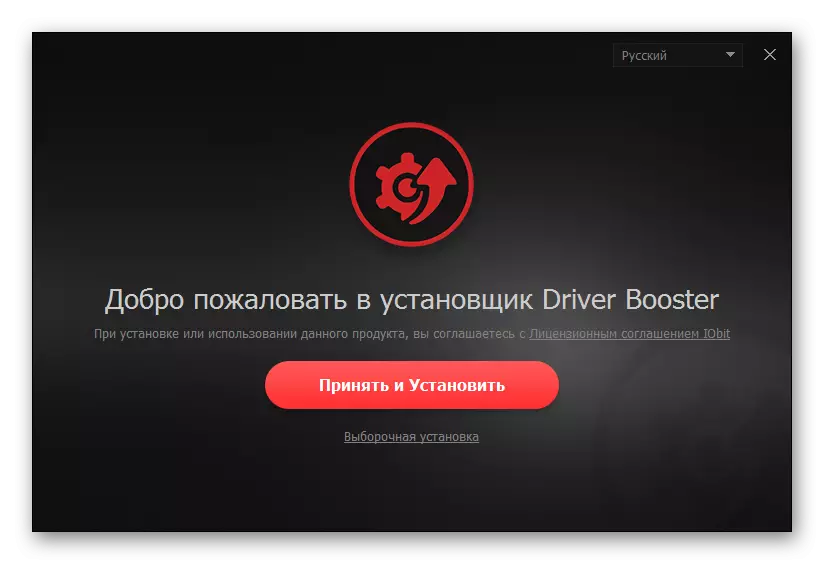
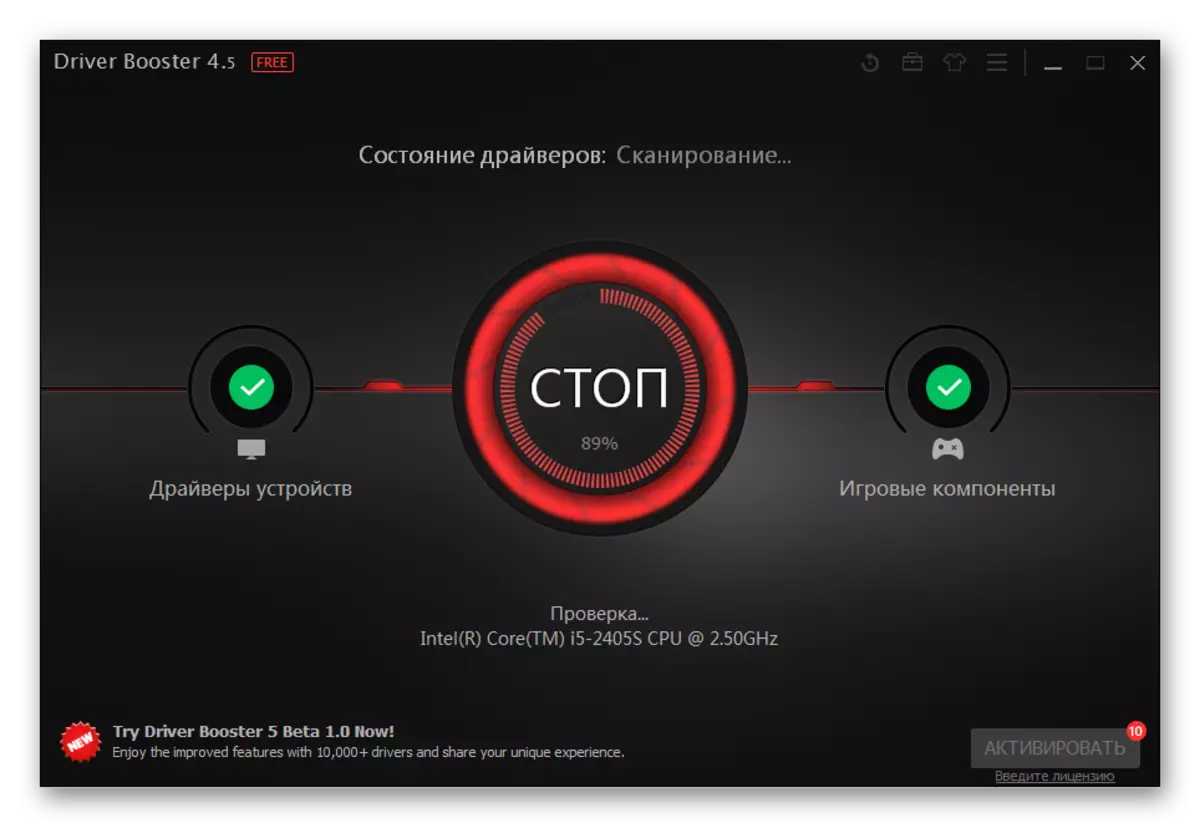
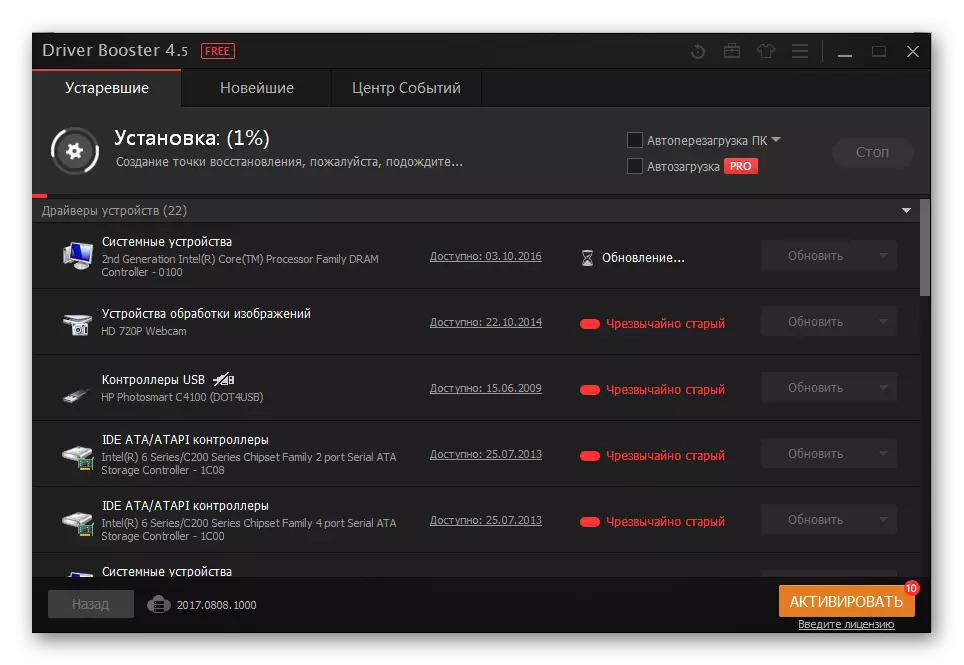
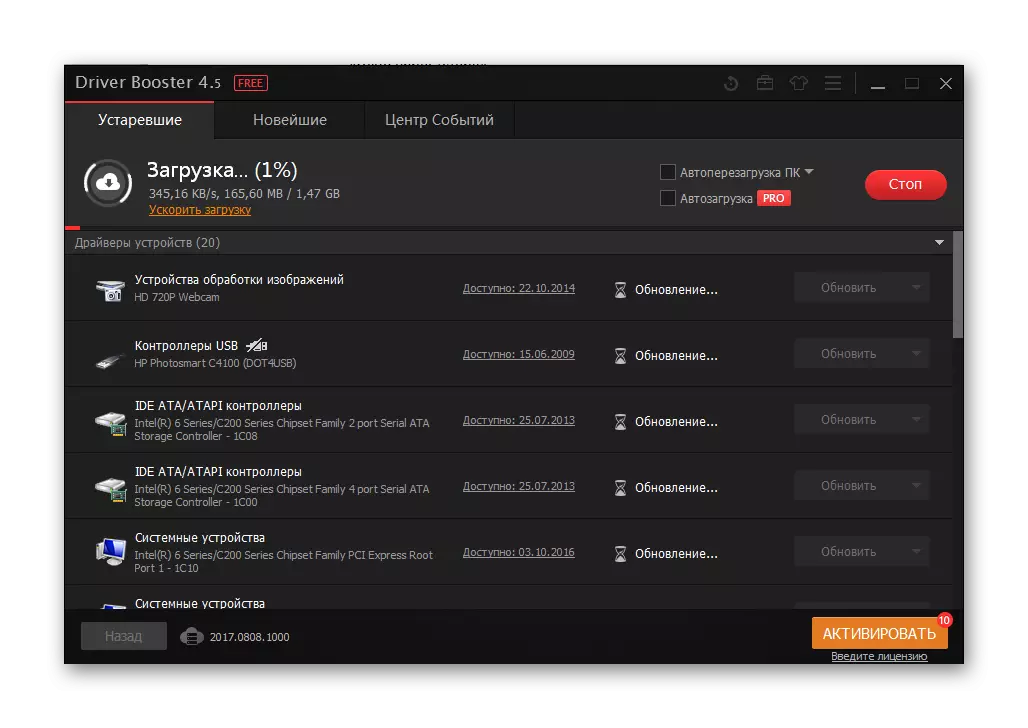
Takýto spôsob, ako žiadna nehoda priťahuje mnoho ľudí a môže sa správne nazývať najviac racionálne.
Metóda 4: Unikátny identifikátor vybavenia.
Niekedy je najjednoduchšie nájsť ovládač pre prenosný počítač prostredníctvom svojho jedinečného identifikátora. Jediná vec, ktorú potrebujete vedieť okrem čísla, je počítačový operačný systém. A potom si môžete stiahnuť ovládače, ktoré ponúka internetový portál. Toto je skôr ľahký proces a nevyžaduje širokú znalosť počítačovej témy. Ak ste sa však chceli dozvedieť viac podrobností, je najlepšie použiť článok, kde sú uvedené podrobné pokyny týkajúce sa reálnych príkladov.
Lekcia: Hľadanie ovládačov podľa ID zariadenia

Metóda 5: Nástroj štandardné Windows.
Metóda, ktorá nemá vysoký výkon, ale niekedy odreže v najvhodnejšom momente. Len málo ľudí vie, ale Windows má schopnosť hľadať chýbajúce ovládače. Ak neviete, ako to urobiť, môžete jednoducho otvoriť lekciu, ktorá je na našich webových stránkach, a prečítajte si podrobný pokyn, ktorý pomáha pochopiť spôsob aktualizácie ovládačov.
Lekcia: Aktualizácia ovládačov Windows
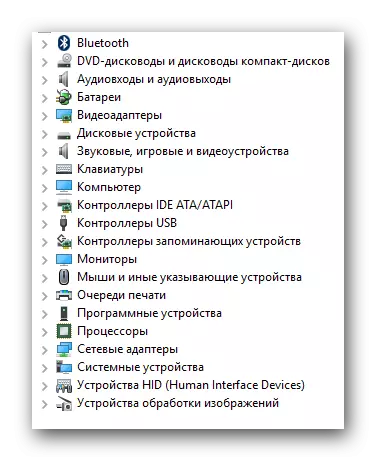
Tento článok môže byť dokončený, pretože najobľúbenejšie metódy aktualizácie a inštalácia ovládačov už bolo diskutované vyššie. Môžete si vybrať len najvhodnejšie.
